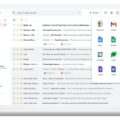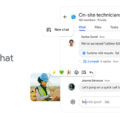Como es sabido, Google Workspace siempre va actualizándose y mejorando sus herramientas para mejorar aún más la productividad de las personas usuarias y de las empresas.
En este artículo vamos a mostrarte 10 nuevas funciones de Google Workspace para empresas, que pueden servirte mucho en tu día laboral. ¡Sigue leyendo!
1. Herramientas para hacer anotaciones en una Meet
Los presentadores y las personas que ellos designen, pueden utilizar nuevas herramientas para resaltar contenido o realizar anotaciones durante una Meet.
Una vez que se comienza a hacer la presentación, se puede abrir el menú de anotaciones y acceder a varias herramientas: Un lápiz, tinta que desaparece, stickers, cuadros de texto, entre otras.
Sí, puedes asignar otra persona en la llamada para que las use durante tu presentación.
Ten en cuenta también que cualquier persona que esté presente en la videollamada puede ver las anotaciones durante la reunión.

2. Orador destacado en Google Slides
¿Quieres mejorar tus presentaciones y slides para hacerlas más dinámicas y divertidas?
A partir de ahora, podrás incluir tu rostro en una diapositiva y hablarle a las personas que te ven.
Esta función, que podríamos traducir como orador destacado en Slides, te permite mantener a la audiencia concentrada en ti y en el contenido que estás presentando.
¡Pruébalo y verás como nadie se aburre!

3. Aprobación de partes múltiples para administradores
Google Workspace sigue priorizando la seguridad de tu empresa.
Las aprobaciones de partes múltiples agregan una capa adicional de seguridad a las acciones confidenciales realizadas en la consola de administración.
Previenen que se realicen cambios no autorizados o accidentales. Pueden ser cambios relacionados al doble factor de autenticación, recuperación de una cuenta, controles de sesión, etc.
Gracias a esta función, si una persona maliciosa logra tener acceso al sistema, no le servirá de nada. Los superadministradores serán avisados sobre cualquier cambio que se esté intentando hacer y tendrán la oportunidad de aceptarlo o rechazarlo.


4. Compartir un archivo de Drive a los asistentes de un evento de Calendar
Seguro esto te ha pasado en tu empresa: Has calendarizado una reunión para el viernes con 25 personas y todas deben ver y trabajar en el mismo archivo. Sabes qué… ¡Ya no es necesario agregar una por una y darles permiso!
Si eres propietario o editor de un archivo, presiona el botón Compartir, escribe el título del evento que tengas en tu Calendar, confirma que se agregó la lista correcta de asistentes a la reunión y selecciona el permiso de acceso de los usuarios. Luego, envíalo y listo.

5. Combinar efectos y tener iluminación de Estudio en Meet
Luce lo mejor posible en tus reuniones, ya sea con tu equipo o un cliente. Google Workspace para empresas te soluciona imagen y audio.
Combina efectos de fondo con filtros y crea una experiencia más dinámica y divertida cuando estés en Meet.
Si tus reuniones son más informales, puedes usar hasta disfraces o simpáticos accesorios.
Además, puedes ajustar mejor la iluminación, el encuadre y la calidad del video. ¡Darás una excelente impresión! Y si contratas el complemento de Gemini AI, puedes tener una iluminación y un sonido de Estudio profesional.

6. Crear automatizaciones de AppSheet con Forms
AppSheet, la herramienta perfecta para automatizar flujos de trabajo hoy se integra con Forms.
Puedes hacer que, por ejemplo, se ejecute un código cuando una persona envía un formulario. En este caso, AppSheet puede activar automáticamente acciones como:
- Alertas a través de Gmail o Chat.
- Aprobaciones: Enrutar solicitudes a través de los canales correctos.
- Acciones personalizadas, adaptadas a las necesidades de tu negocio.

7. Configurar aplicaciones iOS administradas para tus usuarios mediante la administración de dispositivos móviles de Google
Permite en dispositivos con «administración avanzada» instalar o bloquear aplicaciones de manera remota, es decir desde la consola de administración. Disponible para Android y ahora también (algo muy esperado) para iOS.
Las configuraciones administradas se aplican mediante listas de propiedades XML y la misma aplicación se puede configurar de manera diferente en diferentes dominios, grupos o unidades organizativas (OU).

8. Cambiar de dispositivo durante una Meet
Es sabido que hoy en día, podemos realizar nuestro trabajo desde muchos lugares y a través de muchos dispositivos. Seguramente te ha pasado que a veces necesitas cambiar de equipo en medio de una reunión.
Por ejemplo, si estás conectado/a a Meet desde tu smartphone, puedes transferir la llamada sin problemas a tu computadora, sin necesidad de volver a unirte. En la pantalla te aparecerá la opción de «Cambiar aquí» y podrás seguir en la reunión, sin perderte ningún detalle.

9. Crear un informe de Looker Studio desde Sheets
Desde Sheets puedes crear un nuevo informe de Looker Studio, de manera sencilla y práctica.
Para crear un nuevo informe desde Sheets, simplemente debes seguir estos pasos:
- Una vez que tengas abierta la hoja de Sheets en la que estás trabajando, haz clic en Extensiones.
- En la sección Looker Studio del menú Extensiones, selecciona Crear nuevo informe.
- Looker Studio se abrirá en una nueva pestaña y creará un informe. Ten presente que debes tener una cuenta de Looker ya hecha.
- Para guardar el informe, haga clic en Guardar y compartir. Si no lo guardas, el informe se eliminará después de 24 horas.
- ¡Eso es todo!
10. Chips inteligentes de AppSheet para Google Docs
AppSheet permite crear aplicaciones basadas en planillas de cálculo. Por ejemplo: Si en una planilla de Sheets tienes una columna de productos y otra de cantidad o stock, podrías crear una aplicación en AppSheet que te permita fácilmente cambiar la cantidad de un producto y enviar un email cuando lo hagas.
Insertando un chip de AppSheet en un documento podrás interactuar con la aplicación y cambiar el stock del producto, sin salir de Google Docs.

Conclusión
Google Workspace se actualiza constantemente y suma nuevas funciones para empresas, haciendo que el trabajo diario sea más amigable y productivo al 100%.
Conoce los planes disponibles y los mejores precios que tenemos para tu organización. Simplemente haz click en el botón final